So ändern Sie die Standardsuchmaschine von Firefox Zurück zu Google

Das Suchfeld rechts neben der Adressleiste in Firefox ermöglicht Ihnen eine schnelle Suche im Internet, ohne eine Suchmaschine auf einer Website öffnen zu müssen Tab. Yahoo ist jetzt die Standardsuchmaschine, wenn Sie Firefox installieren, aber das ist leicht zu ändern.
Wir zeigen Ihnen, wie Sie die Standardsuchmaschine für das Suchfeld und die Adressleiste mit Google als Beispiel ändern, aber Sie können wählen, welches Suchmaschine, die Ihnen gefällt.
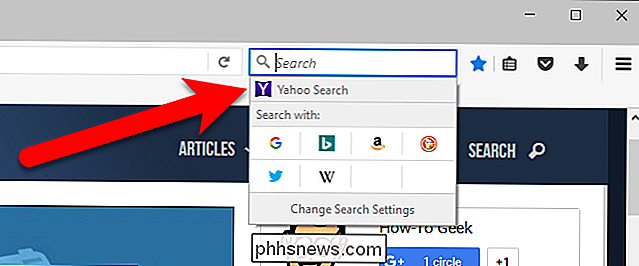
Um die Standardsuchmaschine zu ändern, die im Suchfeld verwendet wird, klicken Sie auf die Lupe auf der linken Seite der Box.
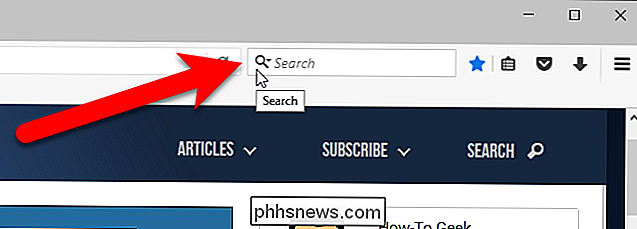
Klicken Sie dann auf "Sucheinstellungen ändern" am unteren Rand des Popup.
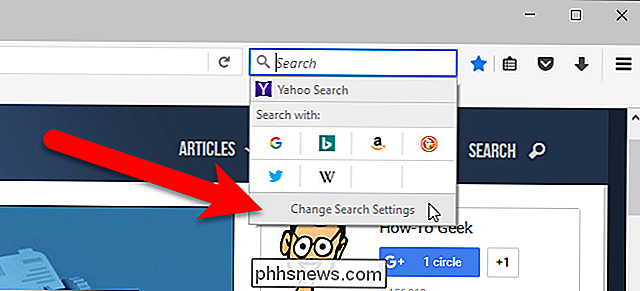
VERBUNDEN: So fügen Sie Ihrem Webbrowser eine beliebige Suchmaschine hinzu
Die Suchseite wird auf einer neuen Registerkarte Optionen angezeigt. Wählen Sie unter Standardsuchmaschine in der Dropdown-Liste "Google" (oder die gewünschte Suchmaschine).
Wenn die gewünschte Suchmaschine nicht in der Liste auf dem Bildschirm Suchoptionen enthalten ist, können Sie sie problemlos hinzufügen die Liste der verfügbaren Suchmaschinen in Firefox
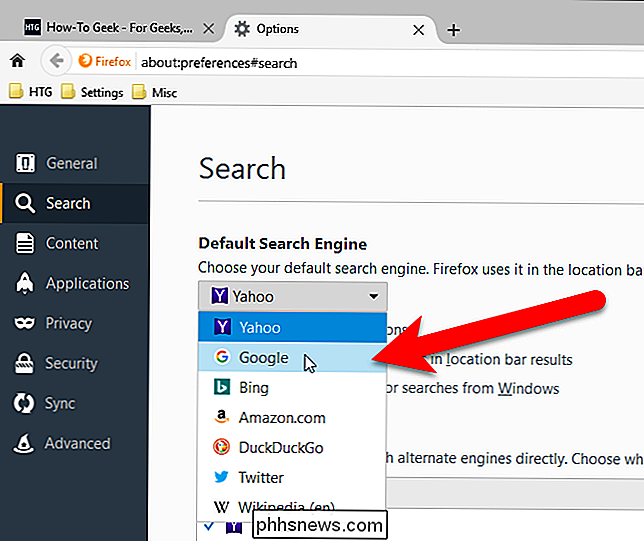
Klicken Sie auf das "X" auf der Registerkarte oder drücken Sie Strg + W, um die Registerkarte Optionen zu schließen.
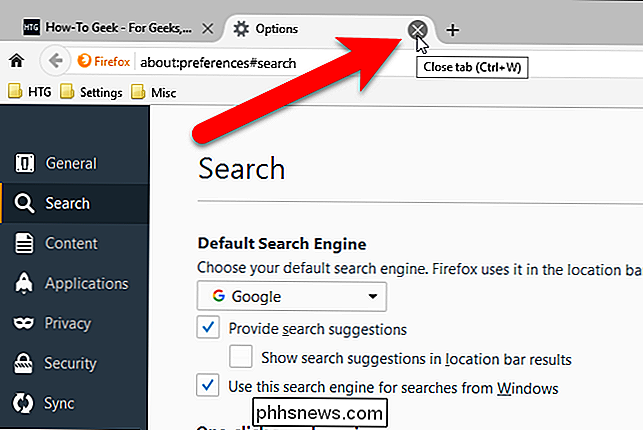
Wenn Sie jetzt einen Suchbegriff in das Suchfeld eingeben, wird die Die von Ihnen gewählte Suchmaschine wird automatisch für die Suche verwendet.
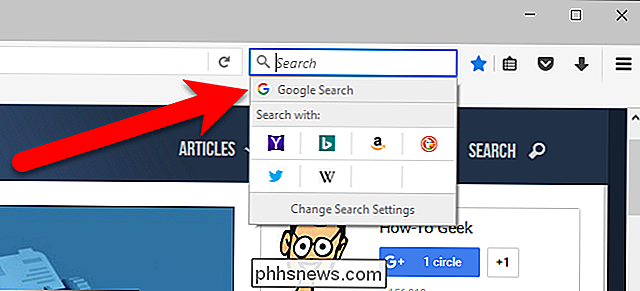
Jetzt verwendet das Suchfeld und die Adressleiste von Firefox Ihre bevorzugte Suchmaschine anstelle von Yahoo.

So machen Sie einen Screenshot einer ganzen Webseite
Ein einfacher Screenshot ist ideal, um zu erfassen, was sofort auf Ihrem Bildschirm sichtbar ist. Was aber, wenn Sie eine ganze Webseite erfassen müssen? Hier sind drei einfache Möglichkeiten, wie Sie eine lange Webseite als ein fortlaufendes Bild erfassen und dabei genau so beibehalten können, wie es dem Betrachter erscheint.

So übertragen Sie Ihre Xbox One-Spiele mit Twitch oder Mixer
Die Xbox One kann Ihr Spiel auf Microsofts eigenem Mixer-Dienst übertragen, aber Sie können auch auf Twitch senden. Twitch-Streaming erfordert nur eine schnelle Einrichtung beim ersten Mal. So senden Sie mit Twitch Twitch ist der beliebteste Dienst für Spiele-Streaming und bietet die größte Community von Zuschauern, also werden Sie wahrscheinlich wollen um auf Twitch zu streamen, wenn du ein großes Publikum aufbauen willst.

![[Guide] Wie sichere Windows 10](http://phhsnews.com/img/windows-10/115/how-secure-windows-10.jpg)

